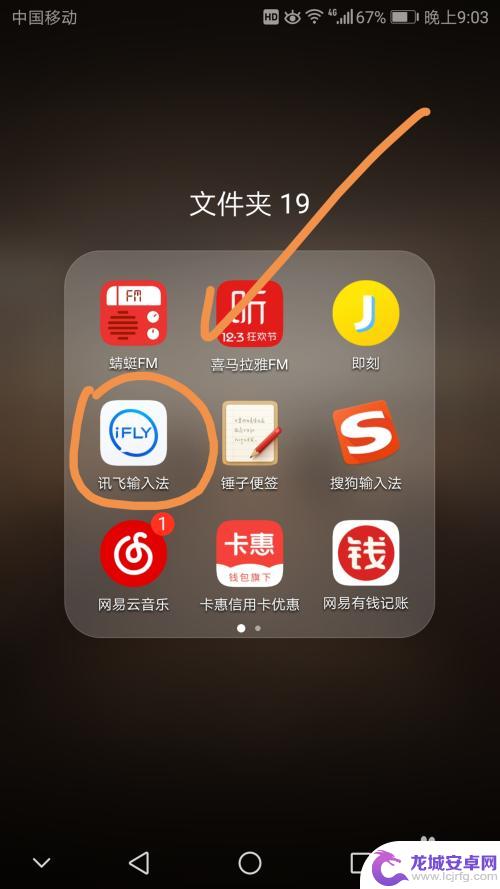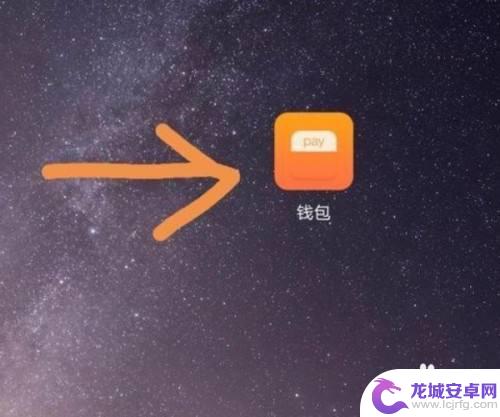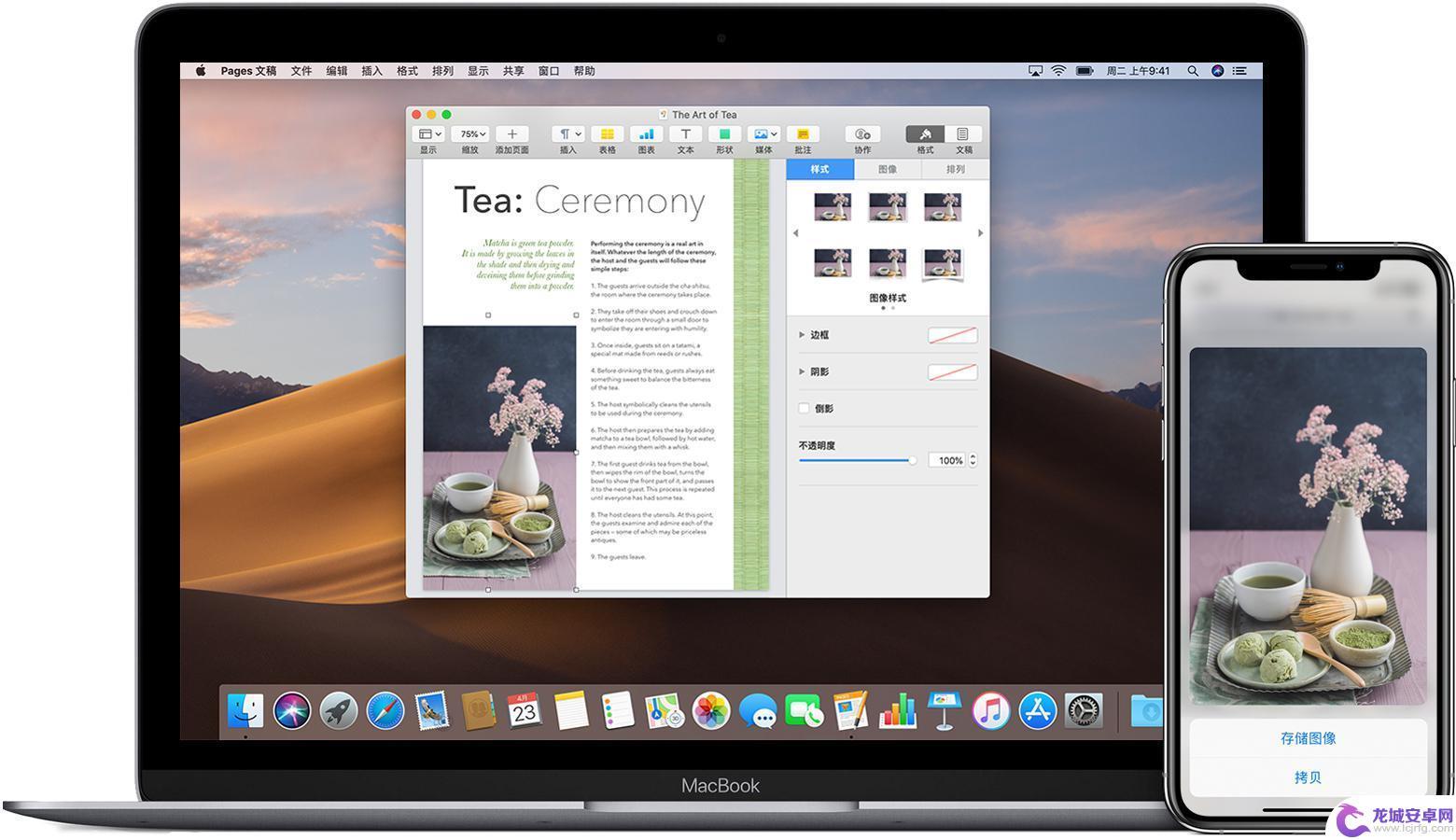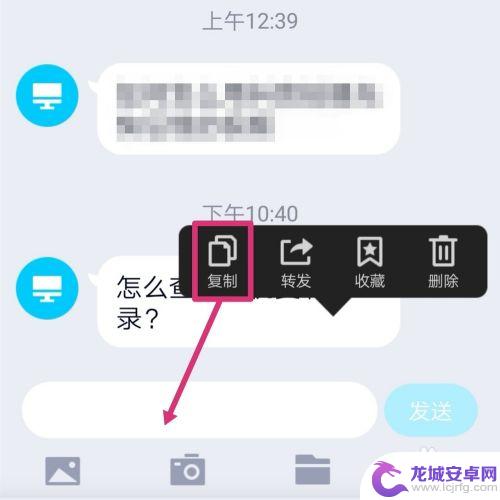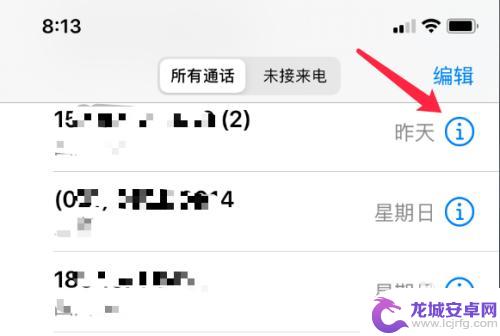苹果手机怎么设置复制条 如何实现 iPhone 连续复制
在日常使用中复制粘贴是手机最常用的功能之一,然而苹果手机设置复制条并不是所有人都知道的技巧。尤其是需要复制连续的文本时,一些用户可能会感到头疼和不便。今天我们就来聊一聊如何在 iPhone 上设置复制条,以及如何实现 iPhone 连续复制的小技巧。
如果你想连续复制多个内容,那就只能反复多次进行复制 - 粘贴 - 复制 - 粘贴......这样的操作,非常麻烦而且耗时耗力。借助 Pin 或者 Ctrl+C 就可以解决这个问题。
Pin 是一款知名度很高的剪贴板扩展工具,你可以使用免费安装。
以连续复制两段文字为例,选择你需要的文字后直接复制并不需要粘贴。然后打开软件的“记录列表”,你会发现之前复制的内容都已经自动保存在了这里:
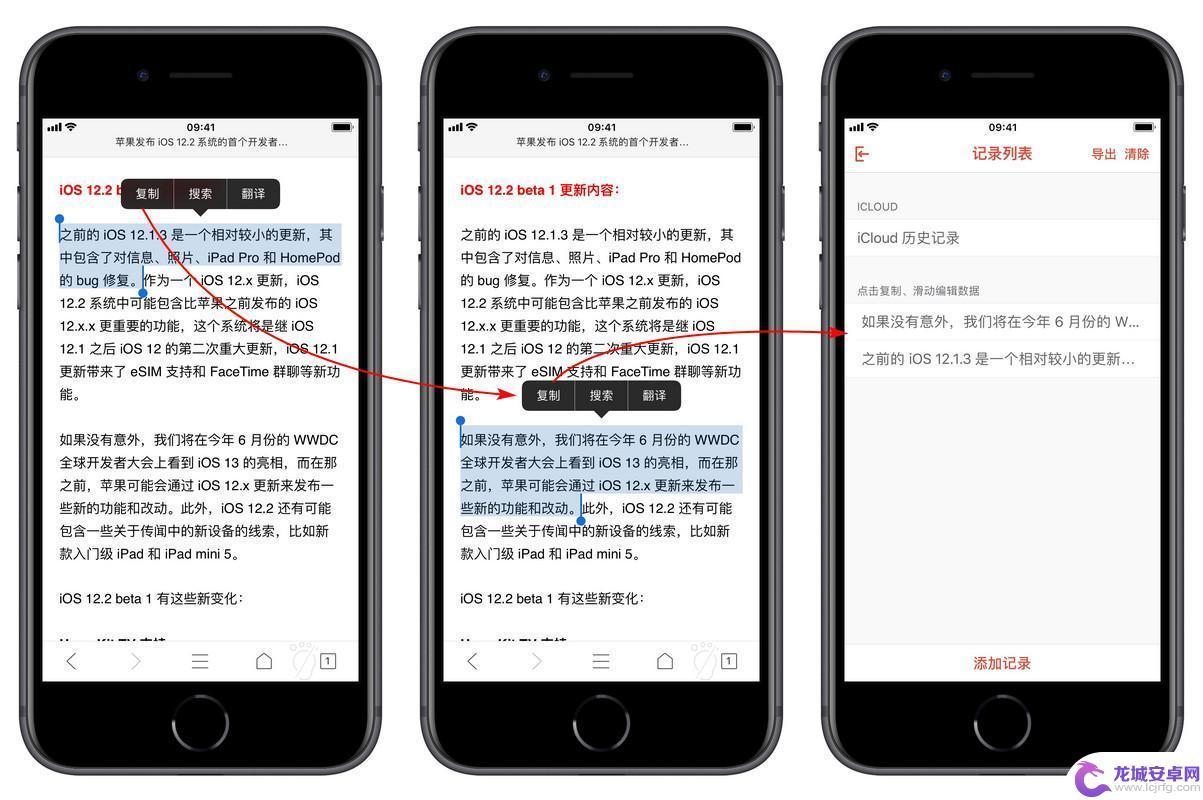
点击任意一条内容可以再次复制,向左滑动可以固定、编辑或者删除:
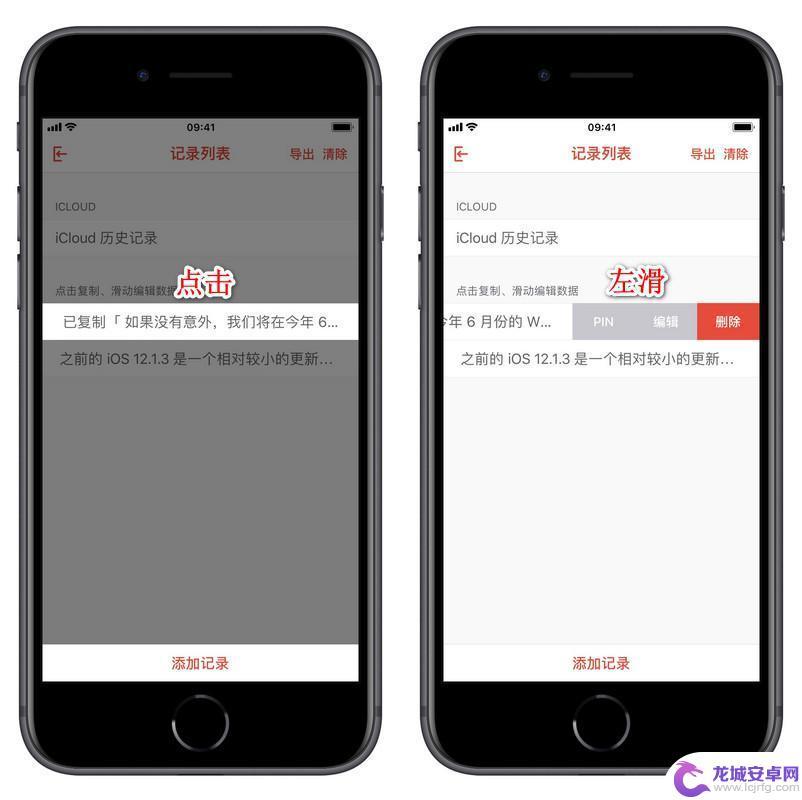
选择右上角“导出”,可以将所有复制的文字一次性通过微信、邮件、QQ 等发送给好友,你也可以导出到备忘录、云笔记等来保存或编辑:
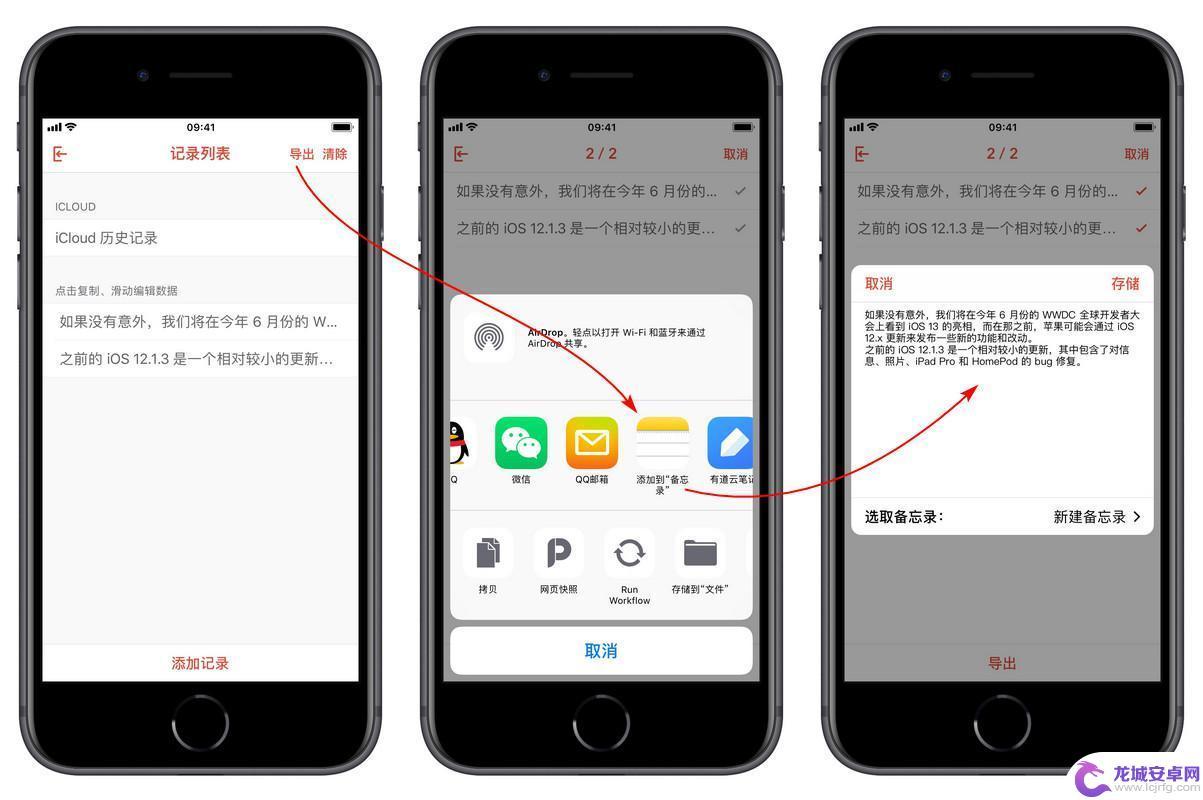
在通知栏增加 Pin 小组件,每次复制的内容会自动显示在上面,选择“放大镜”按钮后还可以直接搜索已复制的内容,功能非常强大。
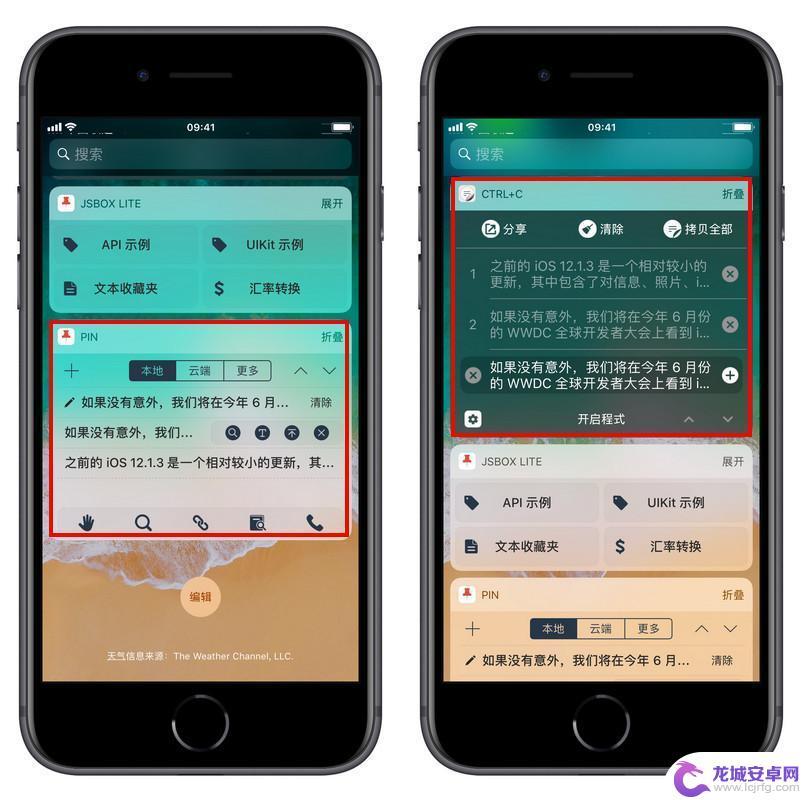
同样,Ctrl+C 也支持通知栏小组件显示复制的内容。
以上是关于如何在苹果手机上设置复制条的全部内容,如果您遇到了相同的情况,就可以按照上述方法解决。
相关教程
-
苹果手机怎么复制多次粘贴 手机如何粘贴多条复制信息
苹果手机在使用过程中,经常会遇到需要复制多次粘贴信息的情况,在手机如何粘贴多条复制信息时,用户可以通过简单的操作实现这一功能。通过长按文本框,选择粘贴选项,然后再次长按文本框,...
-
华为手机如何拷贝智能卡 华为手机NFC功能可以复制门禁卡吗
华为手机具有强大的NFC功能,可以实现智能卡的复制和门禁卡的模拟,通过手机上的相关应用和设置,用户可以方便地将智能卡信息存储到手机中,实现智能卡的复制功能。而对于门禁卡的复制,...
-
iphone复制的内容怎么在ipad上粘贴 iPhone 和 iPad 之间如何快速共享复制的内容
如今,随着科技的不断发展,我们可以感受到智能设备带给我们的便利,其中,苹果公司的产品无疑是最受欢迎的之一,尤其是iPhone和iPa...
-
手机复制设置在哪里找到 如何查看手机复制文本记录
在日常使用手机时,我们经常会使用复制粘贴功能来快速转移文字或链接,但是有时候我们可能会忘记复制的内容或需要查看之前复制过的内容。手机的复制记录又在哪里呢?如何查看手机的复制文本...
-
手机一键复制怎么设置 手机复制粘贴快捷键的设置方法
在现代社会中手机已经成为我们生活中必不可少的工具之一,而在使用手机的过程中,复制和粘贴是我们经常需要用到的功能之一。对于一些不熟悉手机操作的人来说,可能会对手机复制粘贴快捷键的...
-
平果手机怎么复制号码 苹果手机通话记录如何复制
苹果手机怎么复制号码?苹果手机通话记录如何复制?对于很多使用苹果手机的用户来说,复制号码和通话记录可能是日常生活中常见的需求,在现代社会中手机已经成为人们生活中不可或缺的工具,...
-
如何用语音唤醒苹果6手机 苹果手机语音唤醒功能怎么开启
苹果6手机拥有强大的语音唤醒功能,只需简单的操作就能让手机立即听从您的指令,想要开启这项便利的功能,只需打开设置,点击Siri和搜索,然后将允许Siri在锁定状态下工作选项打开...
-
苹果x手机怎么关掉 苹果手机关机关不掉解决方法
在我们日常生活中,手机已经成为了我们不可或缺的一部分,尤其是苹果X手机,其出色的性能和设计深受用户喜爱。有时候我们可能会遇到一些困扰,比如无法关机的情况。苹果手机关机关不掉的问...
-
如何查看苹果手机详细信息 苹果手机如何查看详细设备信息
苹果手机作为一款备受瞩目的智能手机,拥有许多令人称赞的功能和设计,有时我们可能需要查看更详细的设备信息,以便更好地了解手机的性能和配置。如何查看苹果手机的详细信息呢?通过一些简...
-
手机怎么把图片保存到u盘 手机照片传到U盘教程
在日常生活中,我们经常会遇到手机存储空间不足的问题,尤其是拍摄大量照片后,想要将手机中的照片传输到U盘中保存是一个很好的解决办法。但是许多人可能不清楚如何操作。今天我们就来教大...